
Guia para Usar o Office 365 Online Grátis
Opa! Se você ainda gasta dinheiro com pacotes de escritório ou se vira com versões antigas, essa dica é pra você! 😉
TUTORIAIS
SuportDesk
8/12/20252 min read
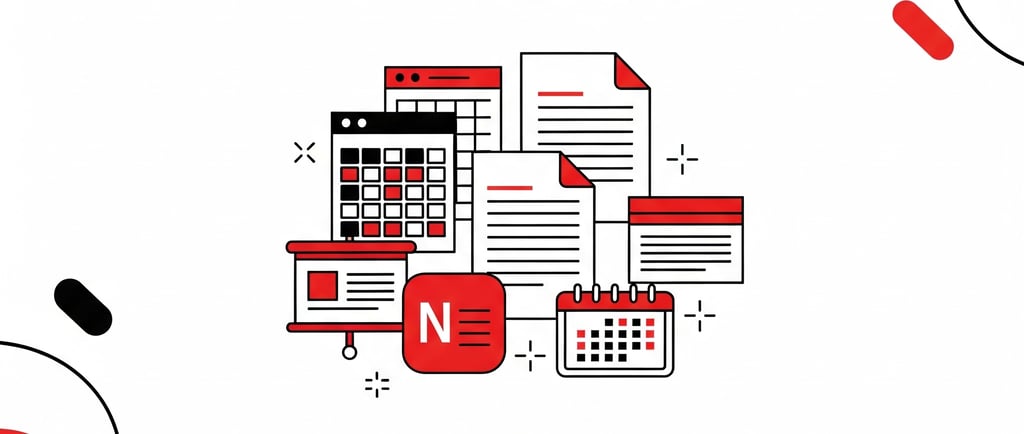
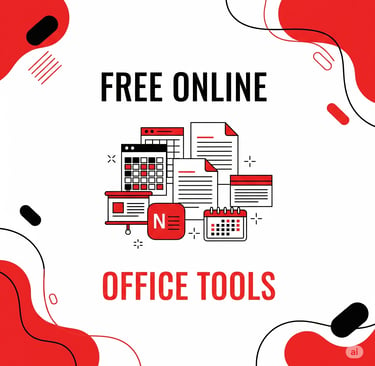
É possível usar o Office 365 sem pagar nada, usando as versões online e gratuitas de aplicativos como Word, Excel, PowerPoint e outros. Pra fazer isso, você só precisa de uma conta da Microsoft (como um e-mail do Outlook.com) e acesso à internet.
Veja como começar:
1. Crie uma Conta da Microsoft
Se você já tem uma conta de e-mail da Microsoft (@outlook.com, @hotmail.com ou @live.com), pode pular esta etapa. Caso contrário, siga estes passos:
Acesse o site oficial de contas da Microsoft: signup.live.com.
Clique em Criar uma conta gratuita.
Siga as instruções para preencher suas informações, como nome de usuário e senha.
Confirme seu e-mail ou número de telefone para ativar a conta.
2. Acesse a Página do Office Online
Com sua conta pronta, é só ir para a página principal do Office 365.
Vá para o site oficial: office.com.
Clique em Entrar (no canto superior direito).
Insira o e-mail e a senha da sua conta da Microsoft.
Você será redirecionado para a página inicial do Office, onde verá todos os aplicativos disponíveis.
3. Use os Aplicativos do Office Online
Na página inicial, você verá ícones de todos os aplicativos gratuitos. Clique no que você quiser para começar a usar:
Word (Online): Para criar e editar documentos de texto.
Excel (Online): Para planilhas, cálculos e gráficos.
PowerPoint (Online): Para criar apresentações de slides.
Outlook (Online): Para gerenciar seus e-mails, calendários e contatos.
OneDrive: Seu espaço na nuvem para salvar arquivos (você ganha 5 GB de armazenamento grátis).
Quando você cria ou edita um arquivo, ele é salvo automaticamente no seu OneDrive. Você não precisa se preocupar em salvar manualmente.
4. Compartilhe e Colabore
Uma das grandes vantagens da versão online é poder trabalhar junto com outras pessoas em tempo real.
Abra um documento, planilha ou apresentação.
Clique no botão Compartilhar (geralmente no canto superior direito).
Digite o e-mail da pessoa com quem você quer compartilhar.
Escolha se ela pode Editar (fazer alterações) ou apenas Visualizar (ler sem modificar).
Você e a outra pessoa poderão ver as alterações um do outro na mesma hora, o que é ótimo para trabalhos em grupo.
5. Salve e Baixe seus Arquivos
Se você precisar de uma cópia dos seus arquivos no seu computador, é bem simples:
Com o documento aberto, vá em Arquivo > Salvar como.
Clique em Baixar uma cópia ou Baixar como PDF para salvar o arquivo no formato que preferir no seu PC.
O que você precisa saber
As versões online têm a maioria dos recursos essenciais, mas não têm todas as ferramentas avançadas das versões pagas (como o Office instalado no computador).
Você precisa estar conectado à internet para usar esses aplicativos, já que tudo funciona diretamente no navegador.
Todos os seus arquivos ficam salvos de forma segura no OneDrive, e você pode acessá-los de qualquer lugar com sua conta.
Com essas dicas, você pode usar os aplicativos do Office para estudar, trabalhar ou organizar suas coisas de forma totalmente gratuita.
